

Ömür Boyu %93 İNDİRİM
Özel Fırsat
Bu fırsatı kaçırmayın, Parola Yöneticisi ÜCRETSİZ olarak gelir.
Ön Onay %93 kapalı FastestVPN ve boşuna PassHulk Şifre Yöneticisi ÜCRETSİZ
Bu Fırsatı Hemen Alın!By Nancy William Yorum yok 7 dakikadır.
Diğer tüm cihazlarda olduğu gibi, özellikle ağınıza bağlamayı planlıyorsanız veya herhangi bir sorun giderme sorunu yaşıyorsanız, Yazıcınızın IP adresini bilmek de önemlidir.

Şans eseri, süreç zor değil ve bununla birlikte, bu kılavuz size Yazıcınızın IP adresini birkaç yöntem kullanarak nasıl bulacağınızı gösterecek.
Yukarıda bahsedildiği gibi, sorun giderme hataları varsa veya yazıcınızı ağa bağlamayı planlıyorsanız, Yazıcınızın IP adresini bulmak çok önemlidir. Yazıcı IP'nizi bulmak, PC'nizin IP'sini bulmakla aynı şey değildir, ancak bu, yapmanın zor olduğu anlamına gelmez. Kullanabileceğiniz birkaç yöntem var, başlayalım:
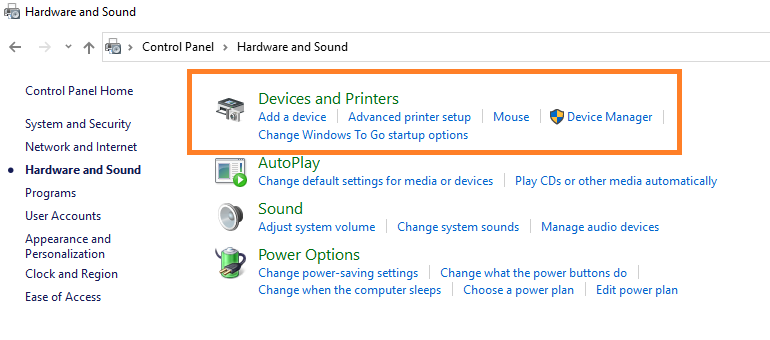
Kullanıcı arabirimine sahip bir yazıcınız varsa, Yazıcı IP adresinizin bir çıktısını içeren Ağ Yapılandırma Sayfasını yazdırabilmeniz gerekir. Bu elbette çoğu yazıcıyı ifade eder. Örneğin şunları ele alalım:
Başlamak için, tüm adımları doğru bir şekilde takip edip etmediğinizi aynı anda kontrol etmek için talimatlar için yazıcınızın kılavuzuna ihtiyacınız olacak. Bunun dışında, aşağıdaki talimatları her zaman takip edebilirsiniz:
Bu işe yaramazsa, alternatif olarak şuraya gitmeyi de deneyebilirsiniz: "ağ veya ağ kurulumu" yazıcınızın IP adresini bulmak için seçenekler. Bunun nedeni, bazı yazıcı modellerinde TCP/IP, Wi-Fi Durumu veya Ağ Durumu altında etiketlenmiş menülerin bulunmasıdır.
Bir Canon yazıcıda IP adresini bulmanın iki yolu vardır:
İlk yöntem için, adında bir düğme olacak. "123" or "Sayaç kontrolü" yazıcının yan panelinde veya bazen yazıcının kendisinde. Ne tür bir Canon yazıcınız olduğuna bağlı olarak aramanız gerekir. Düğmeye tıklayın, IP adresi ekranın sağ üst çubuğunda veya yazıcı ekranının alt çubuğunda görüntülenecektir.
Bunun dışında, Canon yazıcınızın IP adresini şu yollarla manuel olarak alabilirsiniz:
Yazıcınızın IP adresini başarılı bir şekilde bulamayacağınız bazı durumlar vardır. Yapabileceğiniz birkaç şey var:
Bir çalışansanız, BT departmanından size yardım etmesini istemek en iyi yaklaşımdır. Evdeki kullanıcılar için tek ağ ve birden çok aygıt bağlıysa, yazıcının IP adresini bulmanın en kolay yolu yönlendiriciye erişmektir. Aygıtlar, model numaralarıyla birlikte DHCP listesine kaydolur, böylece bağlı aygıtlar arasında yazıcıyı bulmanızı kolaylaştırır.
Bunun dışında, Yazıcı IP adresinizi nasıl bulacağınızı merak ediyorsanız, deneyebileceğiniz yukarıda belirtilen yaklaşık 7 yöntem vardır.
Ayrıca, tüm cihazlarınızı korumanın bir yolunu arıyorsanız, belki bir Ev ağınızda VPN bu da yazıcınızı ona bağlar. FastestVPN yazıcınızı da korumak için yapılandırabileceğiniz yönlendiriciler dahil popüler cihazların çoğunu destekler.
© Copyright 2024 En hızlı VPN - Tüm Hakları Saklıdır.


Bu fırsatı kaçırmayın, Parola Yöneticisi ÜCRETSİZ olarak gelir.
Bu web sitesi, size mümkün olan en iyi kullanıcı deneyimini sunabilmemiz için çerezler kullanmaktadır. Çerez bilgileri tarayıcınızda saklanır ve web sitemize geri döndüğünüzde sizi tanımak ve ekibimizin en ilginç ve yararlı bulduğunuz web sitesinin hangi bölümlerini anladığına yardımcı olmak gibi işlevleri yerine getirir.
Çerez ayarları için tercihlerinizi kaydedebilmemiz için, mutlaka Gerekli Çerez her zaman etkinleştirilmelidir.
Bu çerezi devre dışı bırakırsanız, tercihlerinizi kaydedemeyiz. Bu, bu web sitesini her ziyaret ettiğinizde, çerezleri tekrar etkinleştirmeniz veya devre dışı bırakmanız gerekeceği anlamına gelir.


